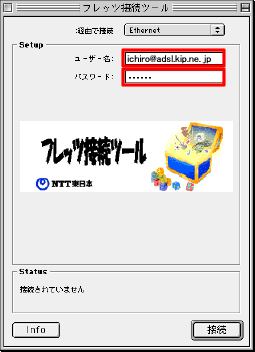Macintoshでの設定-フレッツADSL-フレッツ接続ツール設定方法
※ここでは、NTT東日本のフレッツ接続ツール(Ver.1.12)を例に用いていますが、NTT西日本の場合も同様の手順でインストールができます。
1. フレッツ接続ツールのインストール
[フレッツ接続ツール]をダブルクリックします。
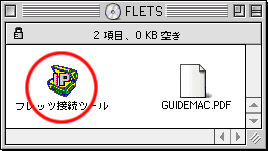
[続ける]をクリックします。
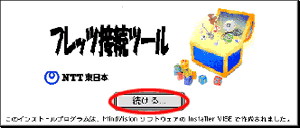
内容をよくお読みいただき、同意される場合は[Accept]をクリックします。
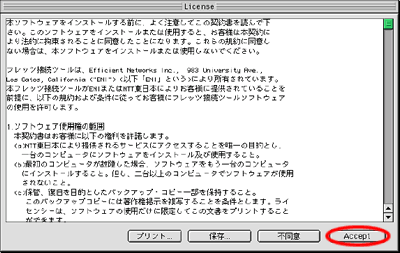
設定を確認し、[Install]をクリックします。
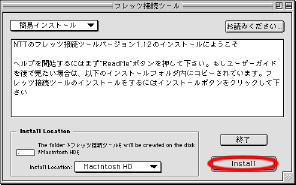
- 簡易インストール:[Install Location]Macintosh HD(任意)]を選択
[続ける]をクリックし、インストールを開始します。
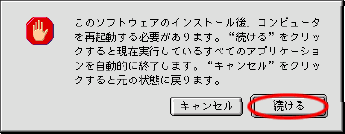
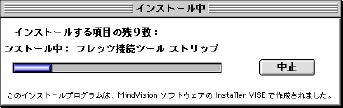
以下のように設定し、[OK]をクリックします。
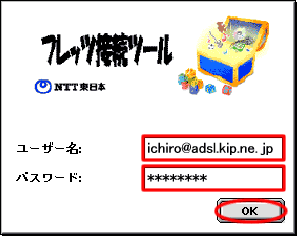
- ユーザー名:ユーザ名@adsl.kip.ne.jp
- パスワード:会員登録通知書記載のパスワード
[再起動]をクリックし、コンピュータを再起動します。
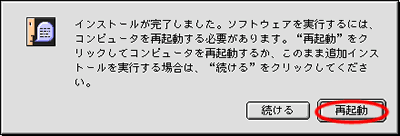
再起動後、デスクトップに[フレッツ接続ツール]アイコンが表示されます。

2. インターネット接続の設定
[アップル]メニューから[コントロールパネル]の[TCP/IP]をクリックします。
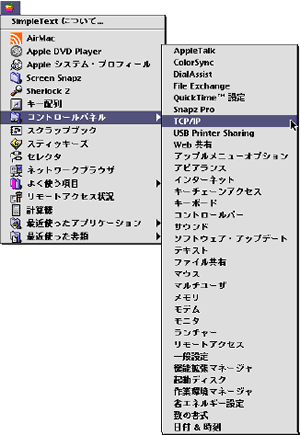
以下のように設定します。
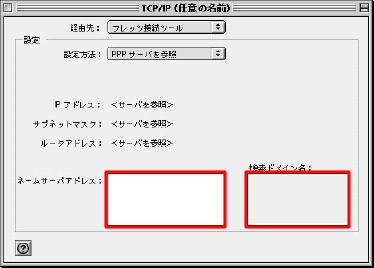
- 経由先:フレッツ接続ツール
- 設定方法:PPPサーバを参照
- ネームサーバアドレス:空欄
- 検索ドメイン名:空欄
[ファイル]から[終了]をクリックします。
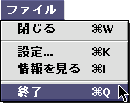
[保存]をクリックします。

[フレッツ接続ツール]をダブルクリックします。

以下のように設定します。
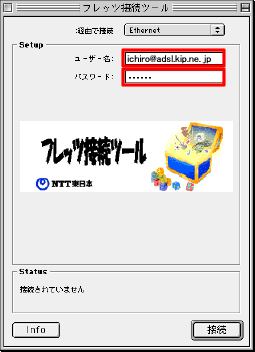
- ユーザー名:ユーザ名@adsl.kip.ne.jp
- パスワード:会員登録通知書記載のパスワード
[編集]から[初期設定]をクリックします。
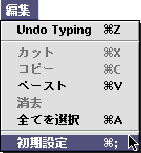
ご利用環境に応じて、以下のように設定し、[Save]をクリックします。
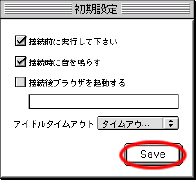
- 自動接続:任意
- 接続時に音を鳴らす:任意
- 接続後ブラウザを起動する:任意
[ファイル]から[設定]をクリックします。
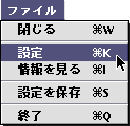
[Rename]をクリックします。
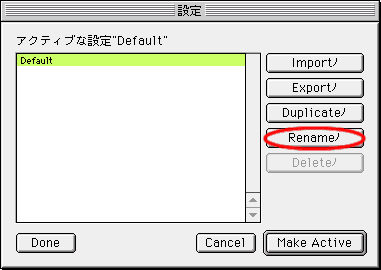
以下のように設定し、[Rename]をクリックします。
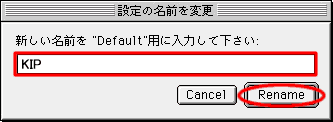
- 新しい名前:KIP(任意)
[Make Active]をクリックします。
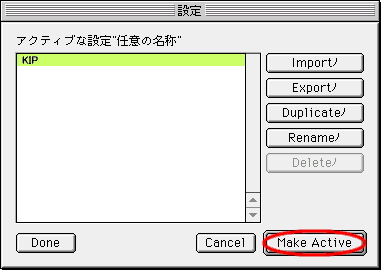
[接続]ボタンをクリックし、インターネットに接続します。